Win系统恢复出厂设置教程(一键还原Win系统,让电脑重回出厂设置,让您再次享受流畅体验)
![]() 游客
2024-12-10 14:40
283
游客
2024-12-10 14:40
283
随着时间的推移,使用Windows操作系统的电脑可能会出现各种问题,例如系统运行缓慢、病毒感染、软件冲突等。而恢复出厂设置是解决这些问题的有效方法之一。本文将详细介绍如何通过一系列步骤,将Windows系统恢复到初始设置,让您的电脑焕然一新。
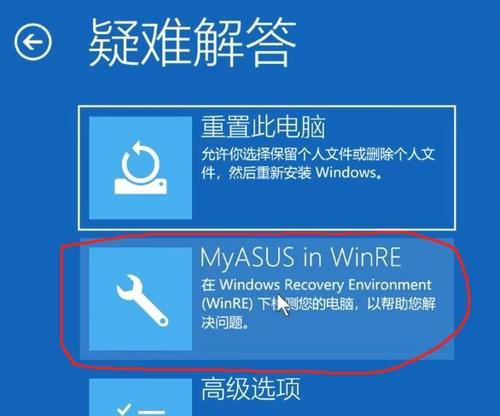
1.备份重要数据:在进行恢复出厂设置之前,首先需要备份您的重要数据,如文档、图片、音乐和视频等,以免丢失关键信息。
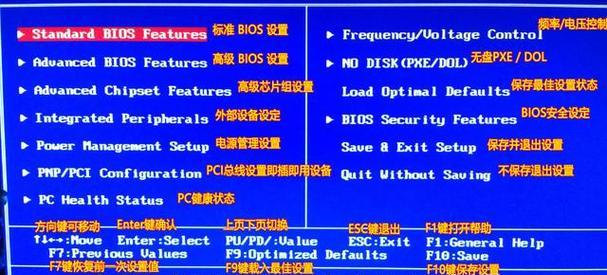
2.查找恢复选项:进入电脑设置界面,点击“更新和安全”选项,并在左侧导航栏中找到“恢复”选项。
3.选择恢复模式:在恢复界面中,您可以选择“保留我的文件”或“全部删除”两种恢复模式。前者会保留个人文件,而后者会删除所有文件并将电脑恢复到出厂设置。
4.确认恢复操作:在选择恢复模式后,系统会提示您将失去所有已安装的应用程序和设置,确保您已经备份了重要数据,并点击“开始”。
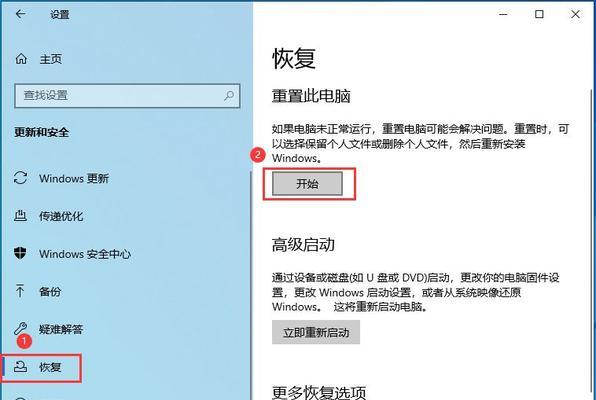
5.等待恢复过程:接下来,系统将自动进行恢复操作,在此过程中,请耐心等待,不要关闭电脑或中断操作。
6.安装更新和驱动程序:在恢复完成后,系统会自动开始安装更新和驱动程序,以确保您的电脑保持最新状态并正常运行。
7.重新设置个人喜好:恢复出厂设置后,您需要重新设置个人喜好,例如桌面背景、屏幕分辨率、语言设置等。
8.重新安装应用程序:由于恢复出厂设置会删除所有已安装的应用程序,您需要重新安装您需要的软件和工具。
9.登录并同步账户:在重新安装应用程序后,您需要登录您的各类账户,并同步您的数据和设置,以便继续使用各项服务。
10.更新防病毒软件:恢复出厂设置后,系统可能会处于脆弱状态,建议您及时更新并激活防病毒软件,以保护电脑安全。
11.重新配置网络连接:在恢复出厂设置后,您需要重新连接无线网络或有线网络,并确保网络正常连接。
12.恢复默认系统设置:在重新配置网络连接后,您可以对系统进行一些基本设置,如日期和时间、默认应用程序等。
13.优化系统性能:经过恢复出厂设置,您的电脑将变得更加流畅,但可以进一步优化系统性能,如清理磁盘、更新驱动程序等。
14.了解常见问题:在使用恢复出厂设置过程中,可能会遇到一些常见问题,例如恢复失败、无法启动等,可以参考相关资料进行解决。
15.定期备份重要数据:恢复出厂设置虽然能解决一系列问题,但也意味着您会失去已安装的应用程序和个人设置,因此建议定期备份重要数据,以免数据丢失。
恢复出厂设置是解决Windows系统问题的有效方法,通过备份数据、选择恢复模式、确认操作等步骤,您可以轻松将电脑恢复到初始设置。但请谨慎选择恢复模式,并记得重新安装软件和设置个人喜好。定期备份重要数据也是保证数据安全的重要步骤。
转载请注明来自前沿数码,本文标题:《Win系统恢复出厂设置教程(一键还原Win系统,让电脑重回出厂设置,让您再次享受流畅体验)》
标签:恢复出厂设置
- 最近发表
-
- 解决电脑重命名错误的方法(避免命名冲突,确保电脑系统正常运行)
- 电脑阅卷的误区与正确方法(避免常见错误,提高电脑阅卷质量)
- 解决苹果电脑媒体设备错误的实用指南(修复苹果电脑媒体设备问题的有效方法与技巧)
- 电脑打开文件时出现DLL错误的解决方法(解决电脑打开文件时出现DLL错误的有效办法)
- 电脑登录内网错误解决方案(解决电脑登录内网错误的有效方法)
- 电脑开机弹出dll文件错误的原因和解决方法(解决电脑开机时出现dll文件错误的有效措施)
- 大白菜5.3装机教程(学会大白菜5.3装机教程,让你的电脑性能飞跃提升)
- 惠普电脑换硬盘后提示错误解决方案(快速修复硬盘更换后的错误提示问题)
- 电脑系统装载中的程序错误(探索程序错误原因及解决方案)
- 通过设置快捷键将Win7动态桌面与主题关联(简单设置让Win7动态桌面与主题相得益彰)
- 标签列表

